أسباب بطء الإنترنت على هاتفك رغم اشتراكك في باقة عالية السرعة
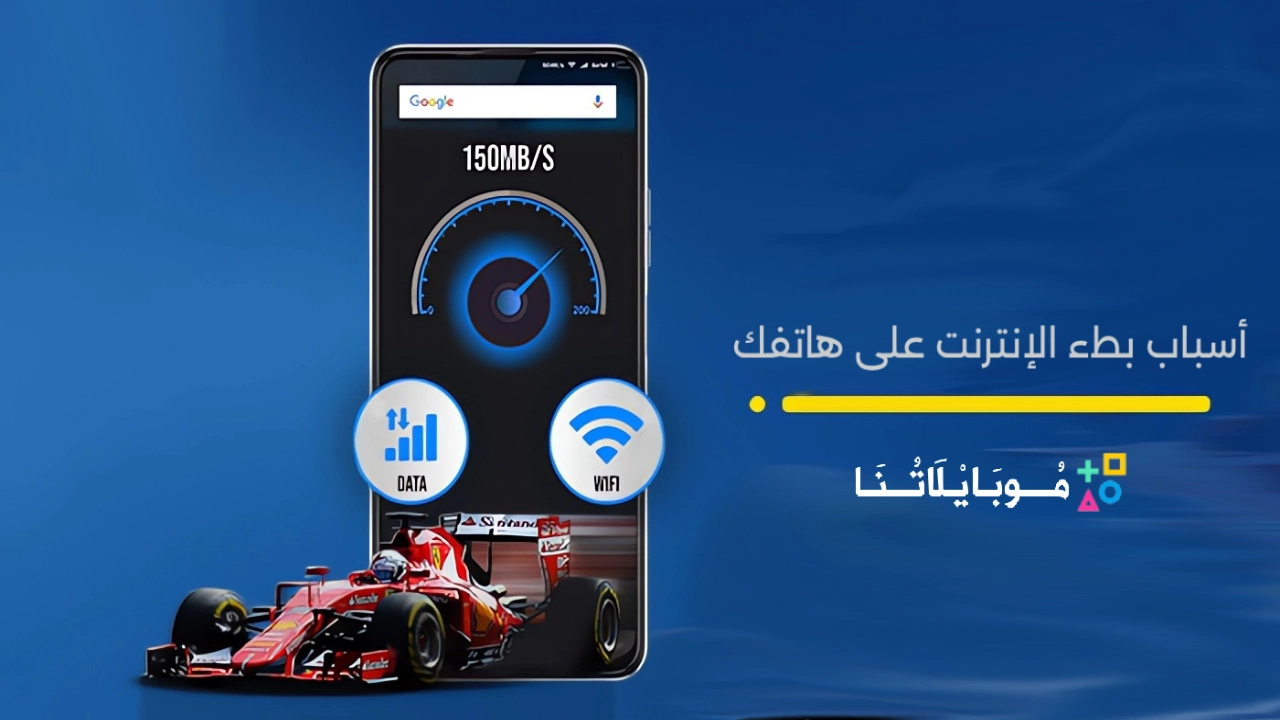
في عالمنا اليوم أصبحت سرعة الإنترنت عبر الهاتف المحمول ضرورة لا غنى عنها، سواء للتصفح أو العمل أو الترفيه، ورغم اشتراك العديد في باقات إنترنت عالية السرعة، إلا أن الكثيرين يواجهون مشكلة بطء الاتصال، ما يسبب لهم إحباطًا كبيرًا، وبينما يلقي البعض اللوم مباشرة على شركات الاتصالات، إلا أن الحقيقة غالبًا ما تكون أوسع من ذلك بكثير، إذ قد يكون السبب متعلقًا بالهاتف نفسه أو بطريقة الاستخدام اليومية، في هذا المقال المفصل، سنناقش الأسباب المتعددة لبطء الإنترنت عبر الهاتف، والخطوات العملية لتحسينه، ومتى يكون عليك بالفعل مراجعة مزود الخدمة.
مشكلة بطء الإنترنت ليست دائمًا بسبب الشبكة
قد تبدو الشكوى من بطء الإنترنت أمرًا بسيطًا، إلا أن فهم الأسباب الحقيقية يتطلب نظرة أعمق، تشير تقارير تقنية موثوقة إلى أن أداء بيانات الهاتف المحمول لا يعتمد فقط على تغطية الشبكة أو نوع الباقة المستخدمة، بل يتأثر أيضًا بعدة عوامل أخرى قد يغفل عنها المستخدمون، مثل الإعدادات الداخلية للجهاز، أو تراكم البيانات المؤقتة، أو وجود تطبيقات تعمل في الخلفية وتستهلك قدرًا كبيرًا من الاتصال دون أن يلحظ المستخدم ذلك.
العوامل التقنية المؤثرة على السرعة:
- تراكم الكاش وملفات تعريف الارتباط.
- الإعدادات الافتراضية غير الملائمة للشبكة.
- التطبيقات التي تستهلك البيانات بشكل خفي.
- مشاكل مرتبطة بنظام التشغيل أو تحديثات الجهاز.
بالتالي، فإن معالجة مشكلة البطء تتطلب مراجعة شاملة للهاتف وإعداداته قبل التفكير بتغيير الباقة أو مزود الخدمة.
خطوات عملية لتحسين سرعة الإنترنت عبر الهاتف
لحسن الحظ، توجد العديد من الخطوات البسيطة والفعالة التي يمكن اتباعها لتحسين سرعة اتصال الإنترنت عبر الهاتف، دون الحاجة إلى خبرة تقنية عميقة. نستعرض معًا أبرز هذه الإجراءات:
حذف البيانات المؤقتة من المتصفح
بمرور الوقت، يقوم المتصفح بتخزين كمية هائلة من الكاش وملفات الكوكيز، ما يؤدي إلى بطء تحميل الصفحات. لذلك، ينصح الخبراء بمسح هذه البيانات دوريًا لتحسين الأداء.
كيفية حذف الكاش والكوكيز في متصفح “جوجل كروم”:
- افتح متصفح كروم على هاتفك.
- اذهب إلى الإعدادات > إعدادات المواقع > التخزين.
- اختر “مسح جميع البيانات”.
هذه الخطوة تساعد بشكل كبير على تسريع التصفح خاصة للمواقع التي تزورها باستمرار.
تعطيل ميزة المزامنة في متصفح كروم
تعد خاصية المزامنة بين الأجهزة مفيدة لمن يستخدم أكثر من جهاز، لكنها قد تستهلك الإنترنت بشكل مفرط عند العمل في الخلفية. تعطيل هذه الميزة يؤدي إلى تقليل استهلاك البيانات وتحسين سرعة التصفح.
خطوات تعطيل المزامنة:
- افتح إعدادات كروم.
- توجه إلى قسم الحسابات.
- قم بإيقاف خيار “المزامنة”.
ستلاحظ فرقًا واضحًا في أداء المتصفح بعد إيقاف هذه الخاصية.
مراجعة إعدادات الشبكة
بعض الهواتف تحتوي على ميزة “توفير البيانات”، والتي تهدف لتقليل استهلاك الإنترنت، لكنها قد تؤثر سلبًا على سرعة الاتصال.
ما يجب فعله:
- اذهب إلى إعدادات الشبكة على هاتفك.
- تأكد من إيقاف تشغيل “توفير البيانات” أو Data Saver.
- تأكد من أنك تستخدم وضع الشبكة المناسب (4G أو 5G حسب جهازك والتغطية).
تحسين إعدادات الشبكة قد يحدث فارقًا كبيرًا في سرعة التحميل والاستجابة.
إغلاق التطبيقات العاملة في الخلفية
العديد من التطبيقات تظل نشطة في الخلفية، مثل تطبيقات بث الموسيقى والفيديو أو خدمات النسخ الاحتياطي السحابي، وتستهلك جزءًا كبيرًا من سرعة الإنترنت دون علم المستخدم.
كيفية التحكم في التطبيقات:
- افتح قائمة التطبيقات الحديثة وأغلق التطبيقات غير المستخدمة.
- من الإعدادات، اذهب إلى “التطبيقات” > “البيانات” وحدد التطبيقات المسموح لها بالعمل في الخلفية.
بهذه الطريقة، تضمن أن سرعة الإنترنت موجهة نحو استخداماتك الفعلية فقط.
إعادة تشغيل الهاتف
قد تبدو إعادة التشغيل خطوة بسيطة، لكنها فعالة للغاية. فهي تقوم بتحرير الذاكرة، إنهاء العمليات العالقة، وتجديد الاتصال بالشبكة.
متى يجب إعادة تشغيل الهاتف؟
- عند ملاحظة بطء مفاجئ في الإنترنت.
- بعد تثبيت تحديثات نظام أو تغييرات إعدادات الشبكة.
تكرار هذه الخطوة بشكل دوري يحافظ على الأداء الأمثل للجهاز.
تغيير إعدادات DNS
يعمل نظام أسماء النطاقات (DNS) على ترجمة عناوين المواقع إلى عناوين IP يفهمها الجهاز. بعض خوادم DNS تكون أسرع وأكثر كفاءة من الخوادم الافتراضية التي يستخدمها مزود الخدمة.
كيفية تغيير خوادم DNS:
- انتقل إلى إعدادات شبكة Wi-Fi أو بيانات الهاتف.
- أدخل خوادم DNS المخصصة مثل:
- Google DNS: 8.8.8.8 و 8.8.4.4
- Cloudflare DNS: 1.1.1.1
تغيير DNS قد يؤدي إلى تسريع فتح المواقع وتحسين التجربة العامة للإنترنت.
متى يكون مزود الخدمة هو السبب الحقيقي؟
في حال قمت بتجربة جميع الخطوات السابقة دون تحسن ملحوظ، فقد تكون المشكلة بالفعل مرتبطة بمزود الخدمة. هناك عدة حالات تؤكد ذلك:
- ضعف التغطية في منطقتك: بعض المناطق تعاني من ضعف في البنية التحتية لشبكات الجيل الرابع أو الخامس، مما يؤدي إلى بطء الاتصال بغض النظر عن نوع الهاتف أو الإعدادات.
- الضغط على الشبكة في أوقات الذروة: تزداد حدة المشكلة خلال فترات المساء أو العطلات الرسمية، حيث ترتفع أعداد المستخدمين، مما يؤدي إلى انخفاض السرعة بشكل ملحوظ.
تطبيق سياسة الاستخدام العادل
حتى مع الاشتراك في باقة غير محدودة، قد تفرض بعض الشركات حدودًا خفية لتقليل السرعة بعد تجاوز استهلاك معين للبيانات.
كيف تتحقق من مستوى الخدمة الفعلي؟
ينصح بإجراء اختبار سرعة الإنترنت باستخدام تطبيقات موثوقة مثل:
كرر الاختبار في أوقات مختلفة من اليوم وفي أماكن مختلفة للتأكد من أن البطء ليس مؤقتًا أو متعلقًا بموقع معين فقط.
ماذا تفعل إذا استمر بطء الإنترنت؟
إذا تأكدت أن المشكلة من مزود الخدمة، يمكنك اتخاذ الإجراءات التالية:
- التواصل مع خدمة العملاء وطلب تقرير فني لحالة الشبكة.
- طلب تغيير الشريحة إلى نسخة أحدث تدعم الجيل الجديد من الشبكات.
- التفكير في الانتقال إلى مزود خدمة آخر إذا استمرت المشكلة دون حلول عملية.
بطء الإنترنت عبر الهاتف المحمول قد يكون محبطًا، لكنه في الغالب ناتج عن مجموعة من العوامل المتداخلة. تبدأ رحلة الحل بمراجعة الإعدادات الداخلية للجهاز، تنظيف المتصفح من الملفات المؤقتة، إدارة التطبيقات العاملة في الخلفية، وإجراء تعديلات بسيطة مثل تغيير إعدادات DNS. وإذا لم تُجْدِ هذه الخطوات نفعًا، قد يكون الحل هو مراجعة مزود الخدمة أو التفكير بتغيير الشركة المشغلة.

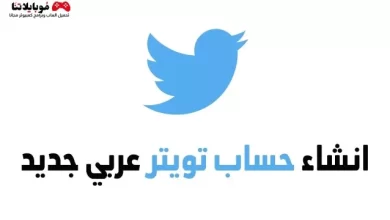
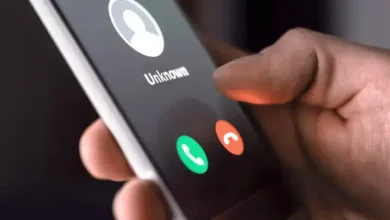
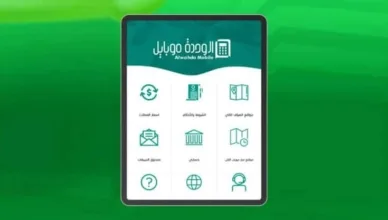
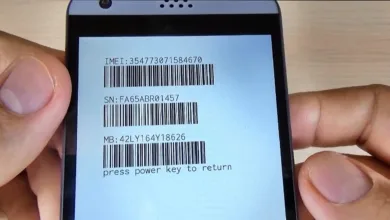

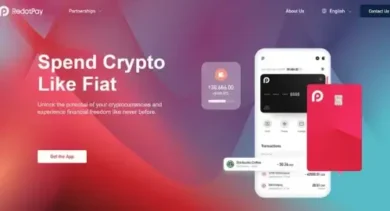
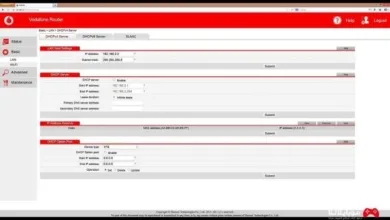
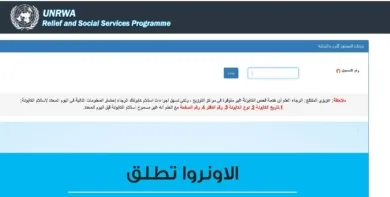
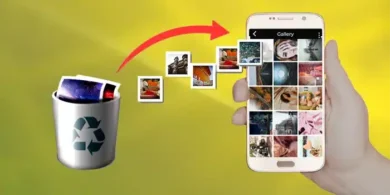
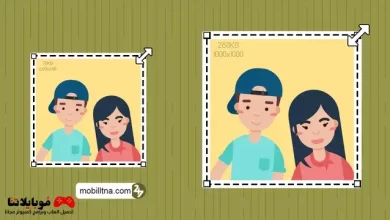
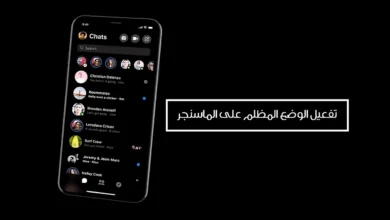
المقال مفيد جدًا للمبتدئين
المقال مفيد وسهل الفهم
الشرح سلس وممتع
الشرح شامل وواضح
المقال مفيد جدًا للمتعلمين
المقال شامل كل التفاصيل المهمة
حبيت الشرح العملي
المحتوى مرتب ومنسق جدًا
الشرح سلس وواضح جدًا
الشرح واضح ومفصل